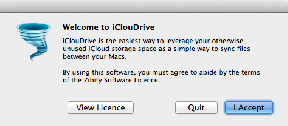Kuidas parandada Steami võrguvea tõttu liiga palju sisselogimistõrkeid
Miscellanea / / November 28, 2021
Kas teil on võrguvea tõttu Steami liiga palju sisselogimistõrkeid? Siin on mõned praktilised viisid probleemi lahendamiseks.
Kui olete mängija, siis peate olema teadlik mänguplatvormist Steam. Steam on mänguplatvorm, millel on miljoneid aktiivseid kasutajaid ja suurim videomängulitsentside tarnija maailmas. Steami on lihtne ja ohutu kasutada. Navigeerimine on üsna lihtne ja sellega esineb harva probleeme. Kuid "Liiga palju sisselogimistõrkeid" on tavaline ja peaksite teadma, kuidas sellest mööda minna, et mänge ilma pausideta mängida. See võib olla masendav, kuna Steam lukustab teid võrgu tasemel ja takistab teie mängukogemust. Siin on mõned viisid, kuidas saate teid järgmisel korral aidata.

Sisu
- Kuidas parandada võrguvea tõttu liiga palju Steami sisselogimistõrkeid?
- Miks saate näo Steam – võrguvea tõttu liiga palju sisselogimistõrkeid?
- Steami liiga paljude võrgust sisselogimistõrgete parandamine
- 1. Oodake tund aega
- 2. Lülituge teisele võrgule
- 3. Taaskäivitage modem
- 4. Otsige tuge
Kuidas parandada võrguvea tõttu liiga palju Steami sisselogimistõrkeid?
Miks saate näo Steam – võrguvea tõttu liiga palju sisselogimistõrkeid?
Kui proovite korduvalt vale parooliga sisse logida, võib Steam teid võrgutasandil kontolt välja lülitada. Kuna Steam on mänguplatvorm, võite arvata, et turvalisus pole probleem. See on aga ülioluline, arvestades, et Steamil on iga kasutaja arveldusinfo. Iga kord, kui ostate Steamist mängu või tarviku, on oht, et teie arveldusinfo ja telefoninumber häkitakse sisse. Teie andmete kaitsmiseks selliste rünnakute eest kasutab Steam teie konto kaitsmiseks turvalisust, mis mõnikord põhjustab võrguvea tõttu liiga palju sisselogimistõrkeid. See tõrge tähendab, et teie praegusel võrgul on ajutiselt keelatud Steamis mis tahes tegevus. Sõnum "Lühikese aja jooksul on teie võrgust sisselogimistõrkeid esinenud liiga palju. Palun oodake ja proovige hiljem uuesti' kinnitab viga.
Steami liiga paljude võrgust sisselogimistõrgete parandamine
1. Oodake tund aega

Tunnine ootamine on lihtsaim viis veast möödumiseks. Ametlik teave suluaja kohta puudub, kuid tavamängijad teatavad, et see kestab üldiselt 20-30 minutit ja võib ulatuda kuni tunnini. See ei ole kõige ahvatlevam meede, kuid kui te ei kiirusta, proovige seda meetodit kasutada. Lukustusperioodid võivad kesta ka kauem kui tund, seega peaksite olema teadlik ka muudest allpool toodud alternatiividest.
Ärge oodake Steami juurdepääsu, kuna see võib teie taimeri lähtestada. Olge kannatlik või proovige teisi allpool kirjeldatud meetodeid.
2. Lülituge teisele võrgule
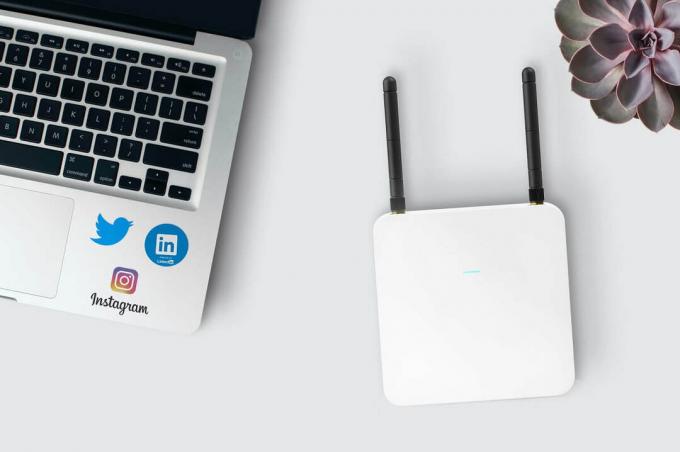
Kui teil ei õnnestu mitu korda võrgust sisse logida, kuvatakse teade "Liiga palju sisselogimistõrkeid". Steam blokeerib ajutiselt kahtlase võrgu, et vältida andmetega seotud rikkumisi. Seega saab ülalnimetatud probleemi koheselt lahendada, kui lülituda teisele võrgule. Teist võrku pole tavaliselt kodudes saadaval, nii et võite proovida kasutada VPN-i või mobiilset leviala.
Loe ka:Parandage Steami teenuse vead Steami käivitamisel
a) VPN

VPN või virtuaalne privaatvõrk varjab teie võrguidentiteeti ja krüpteerib teie andmed. VPN-i kasutamine paneb Steami arvama, et logite sisse esimest korda ja pääsete oma kontole juurde. Parim VPN-teenus, mis varjab ideaalselt teie võrku ja krüpteerib teie andmed, on ExpressVPN. Saadaval on ka teisi tasuta versioone, kuid ExpressVPN tagab parimad funktsioonid.
Kui kasutate juba VPN-i, katkestage ühendus ja ühendage otse. Sellel on sama mõju. Kasutage seda meetodit seni, kuni keeld teie võrgu jaoks tõuseb.
b) Mobiilsed levialad

Peaaegu kõik nutitelefonid võimaldavad teil leviala luua. Ühendage arvuti või sülearvuti mobiilse levialaga, kuni keeld kaob, ja seejärel saate lülituda oma algsele võrgule. Mobiilse leviala kasutamine võib teilt mobiilse andmeside eest tasu võtta, seega kasutage seda ettevaatlikult. Võite minna ka WiFi-jahtima ja kasutada mõnda aega naabri wifit, kuni töösulg läbi saab.
3. Taaskäivitage modem

Kui kasutate WiFi-võrgule juurdepääsuks modemit, proovige see uuesti taaskäivitada. See ei ole kindel meetod, kuid aitab teil VPN-i ja mobiilse leviala probleemidest põgeneda. Modemi väljalülitamiseks kasutage toitenuppu. Enne modemi uuesti sisselülitamist oodake umbes minut.
Loe ka: 12 võimalust Steami ei avane probleemi lahendamiseks
4. Otsige tuge
Lukustusperiood ei tohiks ületada päeva või kaks, kuid kui see nii on, peaksite otsima muid probleeme. Mine lehele Steami tugileht ja looge tugikonto, kui teil seda pole. Leidke "Minu konto"valik ja leidke"Teie steami kontoga seotud andmed‘ valik.

Kliki 'Võtke ühendust Steami toega" lehe allosas, avades uue akna. Loetlege kõik oma probleemid ja olge üksikasjades konkreetne. Parima võimaliku lahenduse leidmiseks mainige ka aega, mil olete välja lülitatud. Keskmiselt on vastuse saamine 24-tunnine ooteaeg.
Soovitatav:
- Steami võrguga ühenduse loomine ei õnnestunud
- Kiire juurdepääs Steami ekraanipiltide kaustale Windows 10-s
- Steami vea parandamine Faili steamui.dll laadimine ebaõnnestus
Need on parimad viisid ületada Steami liiga palju sisselogimistõrkeid võrguvea tõttu. Tund aega ootamine on lihtsaim viis. Kui te aga oodata ei soovi, kasutage VPN-i või lülituge teisele võrgule. Olge VPN-teenuse kasutamisel ettevaatlik ja ärge tehke tasuta VPN-i kasutamisega ohtu.
Te ei lukustaks Steami kauemaks kui üheks päevaks, kui see on üle 48 tunni, peaksite sellisel juhul võtma ühendust Steami tugimeeskonnaga. Ennetamine on alati parem kui ravi! Järgmisel korral ärge kiirustage kontonime ja parooli sisestamisega, et vältida hapukurgi sattumist.